Herausgeberbewertungen: Benutzerbewertungen:[Gesamt: 0 Durchschnitt: 0] @media(min-width: 500px) { } @media(min-width: 800px) { }
In diesem Artikel erklären wir 5 Anwendungen, mit denen Sie Ihre PDF-Dokumente offline signieren können, ohne sie auf einen Server hochzuladen.
Normalerweise, wenn Sie signieren müssen Um Ihr PDF-Dokument zu erstellen, müssen Sie Ihre PDF-Datei online auf eine Website hochladen. Anschließend dürfen Sie das Dokument unterschreiben. Manchmal hat man möglicherweise vertrauliche Dokumente, die man nicht auf eine Website hochladen möchte.
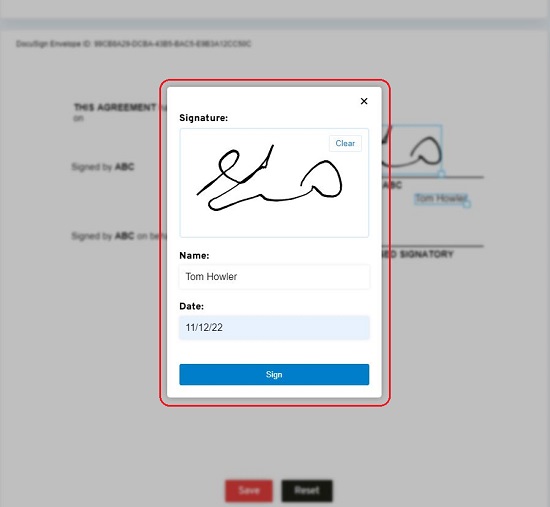
Diese Apps sind praktisch, wenn Sie PDF-Dokumente haben, die Sie offline behalten und signieren möchten.
Sehen wir uns das an Sehen Sie sich diese Offline-Apps zum Signieren von PDF-Dokumenten unten an.
1. Einfach PDF signieren
Dies ist eine äußerst einfache Webanwendung, die in Ihrem Browser ausgeführt wird und es Ihnen ermöglicht, Ihre Signaturen zu PDF-Dokumenten hinzuzufügen. Der größte Vorteil hier ist, dass Sie nichts auf Online-Server hochladen müssen, da alles auf der Client-Seite stattfindet. Daher müssen sich die Benutzer nicht um den Datenschutz und die Sicherheit ihrer Dokumente kümmern, da sie ihren Computer nie verlassen.
Klicken Sie einfach auf den Link unten, um zu „Just Sign PDF“ zu navigieren, und ziehen Sie Ihr PDF-Dokument per Drag & Drop auf die Seite. Klicken Sie auf die Stelle, an der Sie Ihre Unterschrift platzieren möchten, und Sie werden feststellen, dass sich ein Unterschriftenfeld öffnet, in dem Sie Ihren vollständigen Namen und Ihr Datum eingeben und Ihre Unterschrift mit der Maus zeichnen müssen. Klicken Sie anschließend auf „Unterschreiben“ und die Unterschrift wird zusammen mit Ihrem Namen und Datum an der angegebenen Stelle angebracht.
Sie können die Unterschrift frei verschieben, indem Sie auf das Unterschriftenfeld klicken und es ziehen. Um die Größe der Signatur zu ändern, bewegen Sie Ihre Maus über den Größenpunkt in der unteren rechten Ecke, klicken Sie darauf und ziehen Sie ihn auf die entsprechende Größe. Um schließlich das signierte PDF zu speichern und auf Ihr System herunterzuladen, klicken Sie einfach unten auf der Seite auf die Schaltfläche „Speichern“.
Klicken Sie hier, um zu Just Sign PDF zu navigieren
2. JSignPDF
Lassen Sie uns nun mit der nächsten Anwendung fortfahren, die PDF-Dateien kostenlos digital signiert, ohne dass ein Server-Upload erforderlich ist. Diese Anwendung ist Open-Source, Java-basiert und funktioniert als eigenständige Anwendung sowie als Add-on in OpenOffice.
Klicken Sie auf den unten angegebenen Link, um die Anwendung herunterzuladen und zu installieren. Führen Sie die Anwendung aus und wählen Sie Ihren Keystore-Typ aus der Dropdown-Liste aus. Klicken Sie anschließend auf „Durchsuchen“, laden Sie die Keystore-Datei hoch und geben Sie das Keystore-/Schlüsselkennwort an. Klicken Sie anschließend auf die Schaltfläche „Durchsuchen“ vor dem Feld „PDF-Datei eingeben“ und laden Sie die PDF-Datei hoch, die Sie digital signieren möchten. Bei Bedarf können Sie optional den Namen und den Speicherort der ausgegebenen PDF-Datei angeben. Wenn Sie dieses Feld leer lassen, wird standardmäßig der Speicherort der eingegebenen PDF-Datei verwendet. Überprüfen Sie, ob Sie alle oben genannten Schritte genau ausgeführt haben, und klicken Sie dann auf „Signieren“.
Navigieren Sie nun zum Ordner „Ausgabe-PDF“. Dort finden Sie Ihr signiertes PDF-Dokument. Klicken Sie hier, um JSignPDF herunterzuladen
3. Digital Signer
Digital Signer ist eine Softwareanwendung für digitale Signaturen, mit der Sie PDF-Dokumente mithilfe von Hardwaregeräten, Smart Cards, DSC, PFX-Dateien und mehr einfacher und müheloser signieren können.
Einfach klicken Klicken Sie auf den Link, den wir unten bereitgestellt haben, um Digital Signer herunterzuladen. In diesem Beispiel verwenden wir eine PFX-Datei, um eine PDF-Datei digital zu signieren. Starten Sie die Anwendung und klicken Sie oben links im Fenster auf „PDF signieren“.
Klicken Sie anschließend auf die Schaltfläche „PFX-Datei auswählen“ und laden Sie Ihre PFX-Datei hoch. Falls ein Passwort damit verknüpft ist, aktivieren Sie das entsprechende Kontrollkästchen und geben Sie das Passwort an. Klicken Sie anschließend auf „PDF-Quelldatei“ und laden Sie die PDF-Datei hoch, die Sie digital signieren möchten. Der Ausgabepfad und der Dateiname werden automatisch angegeben und können bei Bedarf geändert werden. Klicken Sie abschließend unten im Fenster auf „PDF-Signatur starten“. Ihr digital signiertes PDF-Dokument ist nicht im Ausgabe-PDF-Ordner verfügbar.
Klicken Sie hier, um Digital Signer herunterzuladen
4. MyPDFSign
Dies ist eine weitere Desktop-Anwendung, mit der Sie PDF-Dokumente digital mit Ihren Zertifikaten oder Ihrer Smartcard signieren können. Klicken Sie einfach auf den Link unten, um die Anwendung herunterzuladen und auf Ihrem System zu installieren.
Starten Sie die Anwendung und klicken Sie auf Datei | Öffnen und laden Sie die PDF-Datei, die Sie digital signieren möchten. Ziehen Sie als Nächstes einen Bereich im Dokument an die Stelle, an der Ihre digitale Signatur angezeigt werden soll. Das Dialogfeld „Signatureigenschaften“ wird automatisch auf dem Bildschirm angezeigt. Klicken Sie auf die Dropdown-Liste und achten Sie darauf, dass alle Ihre Zertifikate verfügbar sind. Wählen Sie das digitale Zertifikat aus, mit dem Sie das PDF signieren möchten, und klicken Sie dann auf „Ok“, um die Signatur an der markierten Stelle anzubringen.
Klicken Sie anschließend auf Datei | Speichern Sie das digital signierte PDF-Dokument und speichern Sie es in einem bevorzugten Ordner in Ihrem System.
Klicken Sie hier zum Herunterladen von MyPDFSign
5. OpenPDFSign
Dies ist ein kostenloses Open-Source-Tool, mit dem Sie einzelne oder mehrere PDF-Dokumente über die Befehlszeile digital signieren können. Es benötigt einen privaten Schlüssel und eine Zertifikatsdatei als Eingabe zum Signieren Ihrer Dokumente. Da das Tool in Java entwickelt wurde, benötigen Sie die neueste Java-Laufzeitumgebung oder das neueste SDK, um es auszuführen.
Klicken Sie auf den unten angegebenen Link, um das Tool herunterzuladen (JAR-Dateiformat). Kopieren Sie außerdem die PDF-Datei, die Sie digital signieren möchten, in denselben Ordner. Nun benötigen Sie, wie bereits erwähnt, zwei zusätzliche Dateien, um das PDF zu signieren – den privaten Schlüssel und das Zertifikat. Sie können diese Dateien kostenlos mit OpenSSL generieren, indem Sie den folgenden Befehl ausführen:
openssl req-x509-newkey rsa:4096-keyout./key.pem-out./cert.pem-sha256-days 365
Nachdem der Befehl erfolgreich ausgeführt wurde und die Schlüssel-und Zertifikatsdateien generiert wurden, kopieren Sie sie in denselben Ordner, der die JAR-Datei enthält. Öffnen Sie als Nächstes Ihre Eingabeaufforderung im selben Ordner, der alle oben genannten Dateien enthält, und führen Sie den folgenden Befehl aus:
Syntax: java-jar./open-pdf-sign.jar-k Private_Key-c Certificate-i inputPDFFile.pdf-o output.pdf-p Passphrase –page-1
Zum Beispiel: java-jar./open-pdf-sign.jar-k./key.pem-c./cert.pem-i input.pdf-o output.pdf-p 1234 –page-1
Es kann ein paar Sekunden dauern, bis der Vorgang abgeschlossen ist und am Ende das digital signierte PDF vorliegt wird im selben Ordner verfügbar sein. Sie können das signierte PDF öffnen und die auf der letzten Seite angebrachte Signatur finden.
Klicken Sie hier, um OpenPDFSign (JAR-Datei) herunterzuladen. Um OpenSSL zu installieren, klicken Sie hier.
Abschließende Bemerkungen:
Wir haben alle oben genannten Anwendungen getestet und festgestellt, dass sie ordnungsgemäß funktionieren. Sie können jede Anwendung durchgehen, um herauszufinden, welche davon Ihren Anforderungen am besten entspricht. Dennoch ist Digital Signer meiner Meinung nach aufgrund seines umfangreichen Funktionsumfangs und seiner Vielseitigkeit die bevorzugte Wahl.